WordPress'te Bir E-posta Bülteni Nasıl Oluşturulur (2021)
Yayınlanan: 2019-10-07Hedef kitlenize gönderilecek bir bülten hazırlama adımlarını mı arıyorsunuz?
Bir e-posta listeniz varsa, üzerine oturmayın! Potansiyel müşterilerinizle etkileşime geçerek ve onları e-posta pazarlama yoluyla web sitenize davet ederek satışlarınızı hızla artırabilirsiniz.
Bu eğitimde, işletmenizi çevrimiçi olarak büyütmeye başlayabilmeniz için tam olarak nasıl bir e-posta bülteni oluşturacağınızı göstereceğiz.
Bu gönderide gezinmenize yardımcı olacak bir içindekiler tablosu:
- Sürekli İletişim için kaydolun
- E-posta Listesi Oluşturun
- Sürekli Kişiyi Formlarınıza Bağlayın
- E-posta Listenizi Formlarınıza Bağlayın
- Sürekli İletişimde E-posta Bülteninizi Oluşturun
Bülten Oluşturmak için En İyi Program Nedir?
Bülten göndermek kolay olmalıdır. Özellikle çevrimiçi işletmeniz için en önemli pazarlama stratejilerinden biri olduğu için.
Bu nedenle, bülten kampanyanızı oluşturmak için en iyi e-posta pazarlama hizmetini arıyorsanız, Constant Contact veya Sendinblue'yu öneririz.
Hangisinin ihtiyaçlarınıza en uygun olduğuna karar verebilmeniz için her ikisi hakkında biraz bilgi:
Sabit Temas
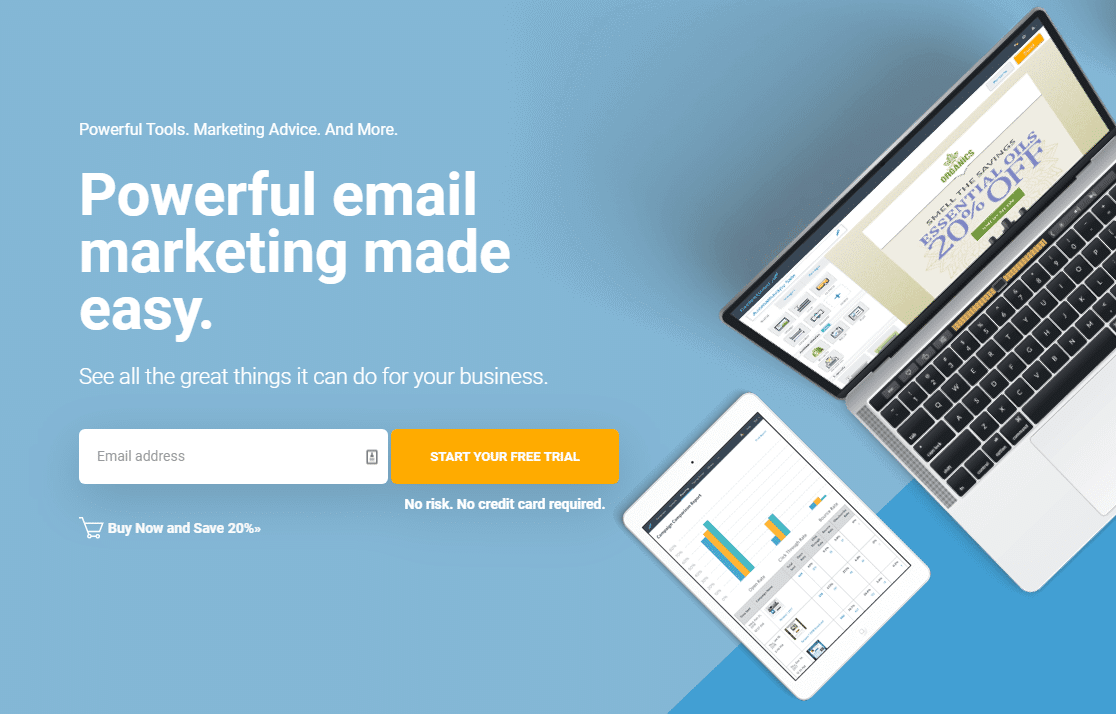
Bu e-posta pazarlama aracı, WPForms eklentisine yerleşik olarak geldiğinden, WordPress formlarınızdan herhangi birine kolayca bir Sabit İletişim onay kutusu ekleyebilirsiniz.
Constant Contact'ı bu kadar popüler yapan diğer bazı şaşırtıcı özellikler şunlardır:
- Kullanımı Kolay — Muhteşem e-posta bültenleri oluşturmak ve düzenlemek için yeni başlayanlar için uygun bir sürükle ve bırak oluşturucu.
- E-posta Şablonları — Dakikalar içinde çalışmaya başlamanız için önceden tasarlanmış 100'den fazla e-posta şablonu.
- E-posta Listesi Yönetimi — Web sitenizden, mobil cihazlarınızdan ve sosyal medyadan e-posta adreslerini toplayın ve yönetin.
- Isı İzleme Aracı — İnsanların nereye tıkladığını görmek için yerleşik aracı kullanın.
- Kişiselleştirilmiş Otomasyon — Satışları artırmak için kişiselleştirilmiş ve otomatikleştirilmiş e-postalar gönderin.
- Fantastik Destek - Çok beğenilen destek ekibi canlı sohbet, telefon, e-posta ve forumlar üzerinden yardım sağlar.
Constant Contact'ın 60 günlük ücretsiz deneme süresi vardır ve kullanmak için kredi kartı gerektirmez. Bülteninizi kurabilir ve bu pencerede bir kuruş harcamadan e-posta kampanyaları yürütebilirsiniz. Bundan sonra, planlar makul bir ayda 20 dolardan başlar.
Constant Contact'ı bugün kullanmaya başlamak için buraya tıklayın!
Sendinblue
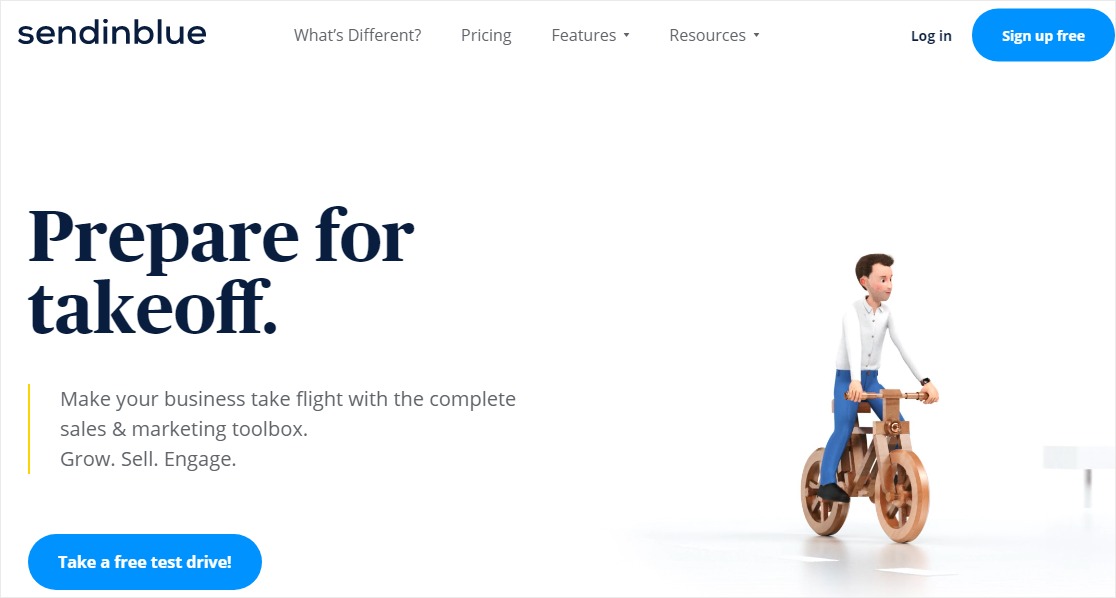
Sendinblue, kısa mesaj pazarlaması yapma yeteneğine de sahip olan, tek kelimeyle harika bir e-posta pazarlama yazılımıdır. Onu seviyoruz çünkü kullanımı basit ama yine de bir sürü harika araç var.
Diğer dikkate değer özellikler şunları içerir:
- Kullanımı Kolay — Görsel bir sürükle ve bırak oluşturucu, harika bir e-posta bültenini birkaç dakika içinde bir araya getirmenize yardımcı olur.
- E-posta Şablonları - Aboneleriniz için güzel bir haber bülteni oluşturmak için ücretsiz duyarlı şablonlar.
- Kampanya Optimizasyonu — Ayrıntılı raporları, ısı haritası araçlarını, gerçek zamanlı istatistikleri ve A/B testini kullanın.
- Otomasyon — Doğru zamanda doğru e-postaları almaları için farklı kişilere göndermek üzere seçilebilecek 8 farklı iş akışı.
- Müşteri Adayı Puanlama - Yazılımın, yerleşik müşteri adayı puanlama sistemi ile olası satışlarınızı otomatik olarak derecelendirmesine izin verin.
- SMS Pazarlama - Sadece birkaç tıklamayla kısa mesaj yoluyla e-posta mesajları gönderin.
- Özelleştirme — Yeterince kullanılmayan e-posta kampanya türünün yüksek dönüştürme gücünden yararlanmak için özelleştirilmiş işlem e-postaları gönderin.
- Canlı Sohbet — E-posta listenizle konuşma pazarlamasının gücünden yararlanmak için entegre bir canlı sohbet yazılımı içerir.
- Mailer Seçeneği — Güvenilir işlemsel e-posta teslimi için Sendinblue'yu WP Mail SMTP ile kolayca kurun.
Sendinblue, sınırsız kişi ve günde 300 e-posta içeren ücretsiz bir plana sahiptir. Bundan sonra, planlar ayda 22 dolardan başlıyor.
Sendinblue'ya bugün başlamak için buraya tıklayın!
Ayrıca Drip, ConvertKit, AWeber, GetResponse ve diğer birkaçının büyük hayranlarıyız. Her biri hakkında daha fazla ayrıntı için en iyi e-posta pazarlama hizmeti sağlayıcıları hakkındaki yazımıza göz atın.
Ancak sonunda, işletmeniz için bir haber bülteni oluşturmak için en iyi e-posta hizmeti tercihlerinize, sektörünüze, hedeflerinize ve bütçenize bağlıdır.
Başarılı Bir Bülteni Nasıl Oluşturursunuz?
Bültenimi nasıl öne çıkarırım diye kendinize sorun. Başarılı bir haber bülteninin nasıl oluşturulacağına dair tonlarca harika ayrıntıya sahip sayısız e-posta pazarlama rehberi var.
İnsanların bülteninize abone olmasını sağlamak sadece bir başlangıç. İlk başarılı haber bülteninizi hazırlamadan önce biraz planlama yapmak isteyeceksiniz.
İşte başlamanıza yardımcı olacak birkaç temel ipucu:
- Hedef Kitlenizi Tanımlayın - Kendinize hedef kitlenizin kim olduğunu ve ihtiyaçlarının ne olduğunu sorun. Henüz bilmiyorsanız, öğrenmek için bir anket formu oluşturmayı düşünün.
- Hedeflerinizi Belirleyin - Sadece daha fazla trafik mi istiyorsunuz? Okuyucuları meşgul etmek için mi? Sezonluk bir indirime mi hazırlanıyorsunuz? E-posta kampanyalarınızdan ne elde etmek istediğinize karar verdiğinizde, ne tür içerik oluşturacağınıza ve göndereceğinize karar verebilirsiniz.
- Sıklığı Seçin - Pazarlama e-postaları çok sık gönderilirse can sıkıcı olabilir. Haftalık, aylık, üç aylık vb. listenizi ne sıklıkta e-postayla göndereceğinize karar verin.
- En İyi İçeriğinizi Toplayın - Bülteninizle sıfırdan başlamak zorunda değilsiniz. Sitenizdeki en yararlı içeriğinizin bir listesini yapın ve harika tavsiyelerinizle okuyucuları kazanmak için bu gönderilerin etrafında bir editoryal takvim oluşturun.
- Konu Satırlarında Emoji Kullanın - Tonunuzla eşleşiyorsa, konu satırlarınızda emoji kullanmayı deneyin. Konu satırları açık oranınızı büyük ölçüde etkiler, bu nedenle onlara çokça sevgi ve araştırma verin.
- Özenle Yazın - E-posta alıcılarınızın yeni müşteri adayları veya mevcut müşteriler olup olmadığına bakılmaksızın, bülteninizin iyi hazırlanmış bir içerik parçası olması gerekir. Yazım hatalarını kontrol edin ve bir konuşma tonu kullanın.
- Harekete Geçirici Mesajları Kullanın - E-postalarınızın Harekete Geçirici Mesajlar içerdiğinden emin olun. Anlamı, okuyucudan 'Daha fazla ayrıntı almak için burayı tıklayın' yazan bir bağlantıya veya düğmeye tıklamak gibi bir şey yapmasını isteyin. CTA'lar, okuyucuları müşterilere nasıl dönüştüreceğiniz ve onları web sitenize nasıl geri getireceğinizdir.
Ayrıca, e-postalarınızın kaybolmaması için Constant Contact gibi iyi bir e-posta istemcisi kullandığınızdan emin olun.
Artık başarılı bir haber bülteninin nasıl oluşturulacağına dair bir fikriniz olduğuna göre, nasıl bir e-posta bülteni oluşturulacağına ilişkin eğitimimize geçelim.
E-posta Bülteni Nasıl Oluşturulur (Adım Adım)
Sürekli İletişim, küçük işletmeler ve blogcular için bir haber bülteni oluşturmanın en popüler yollarından biridir. Pek çok web sitesi sahibi zaten kullandığından, Constant Contact'ı kullanarak nasıl e-posta bülteni göndereceğinizi size göstereceğiz.
1. Adım: Sürekli İletişim için kaydolun
Bu bağlantıyı takip edin ve yeni Constant Contact hesabınıza kaydolmak için e-postanızı girin. Bu öğreticiyi tamamlamak ve herhangi bir para harcamadan e-posta kampanyaları yürütmek için 60 günlük ücretsiz denemelerini (kredi kartı bile gerektirmez) kullanabilirsiniz.
Ardından, kayıt sayfasına iş e-posta adresinizi ve kişisel bilgilerinizi girin ve Başlayın düğmesine tıklayın.
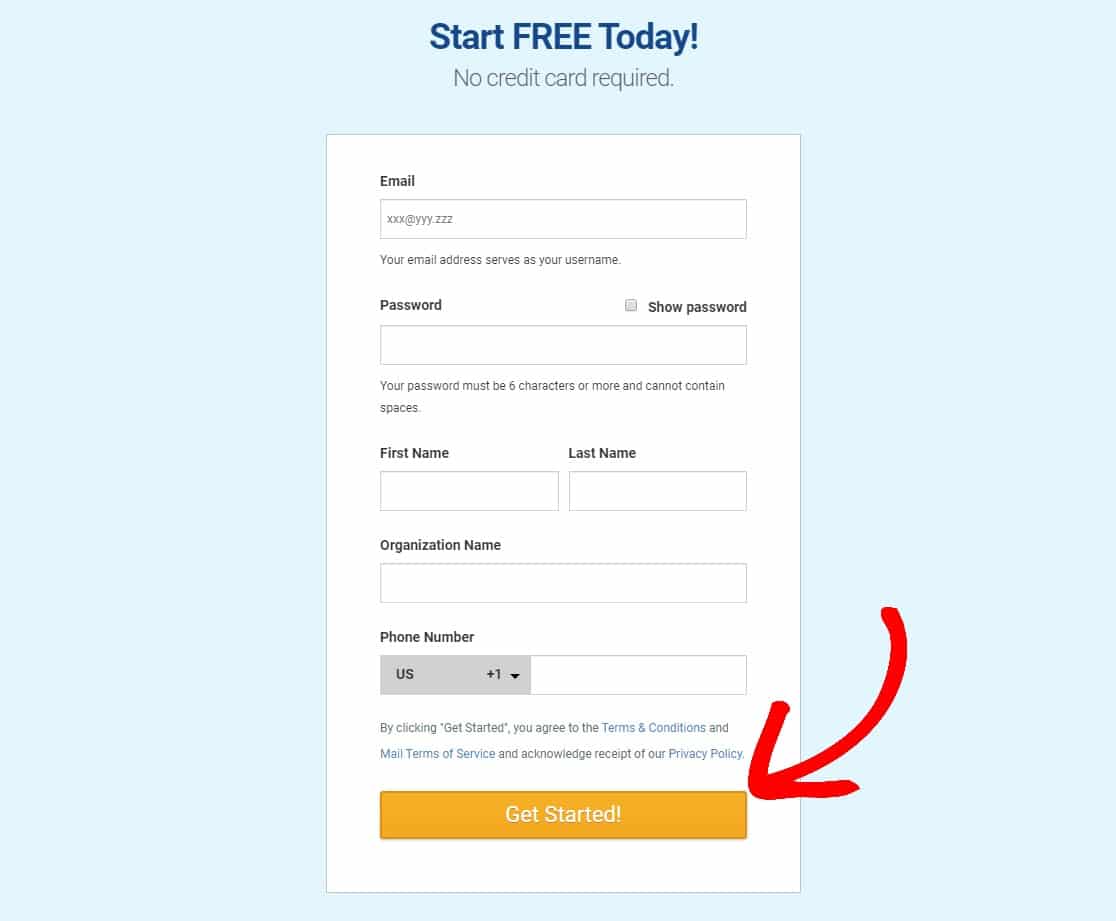
Bundan sonra bir onay ekranı göreceksiniz.
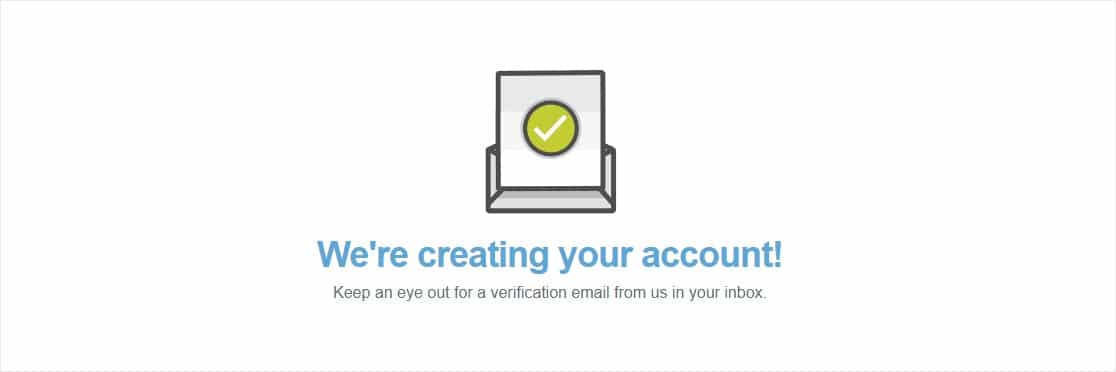
Bir sonraki ekranda, sayfanın en altına gidin ve Bu adımı atla'ya tıklayın . Bunu yazının devamında yapacağız.
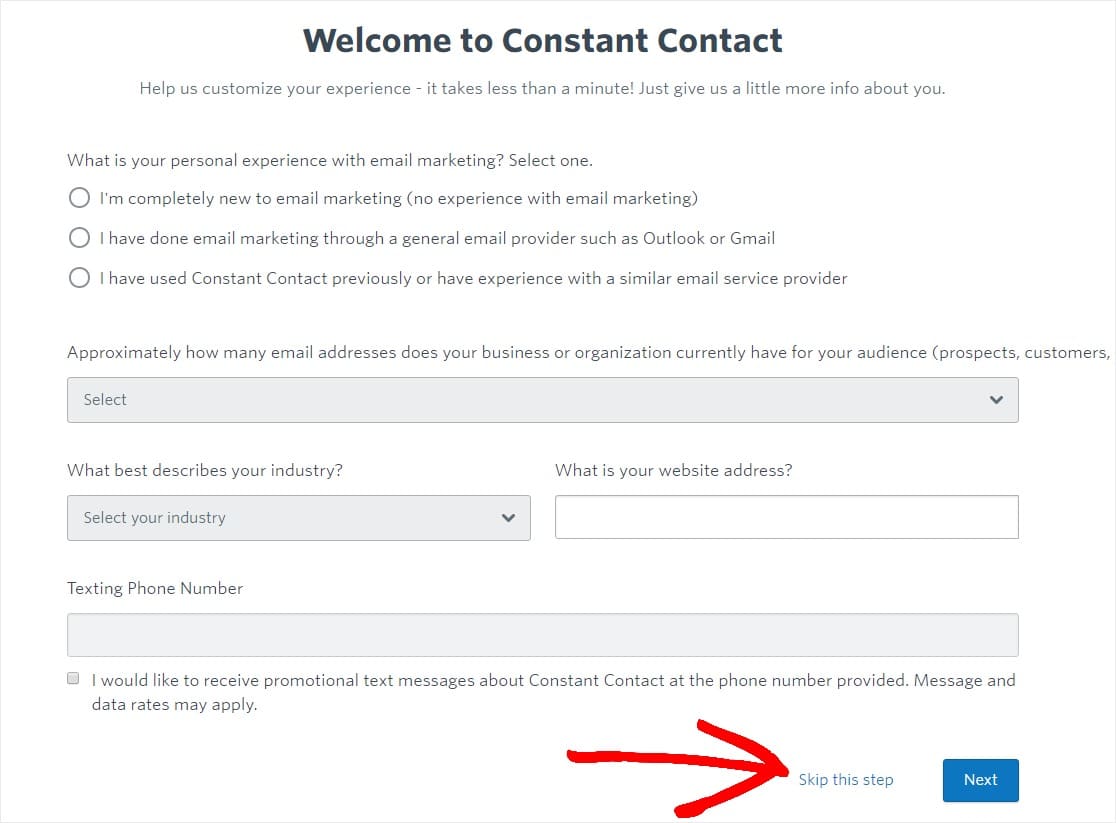
Ardından, sihrin gerçekleştiği Constant Contact kontrol panelinize yönlendirileceksiniz. Burada e-posta listelerinizi, abonelerinizi yönetebilir ve e-posta bülteninizi gönderebilirsiniz.
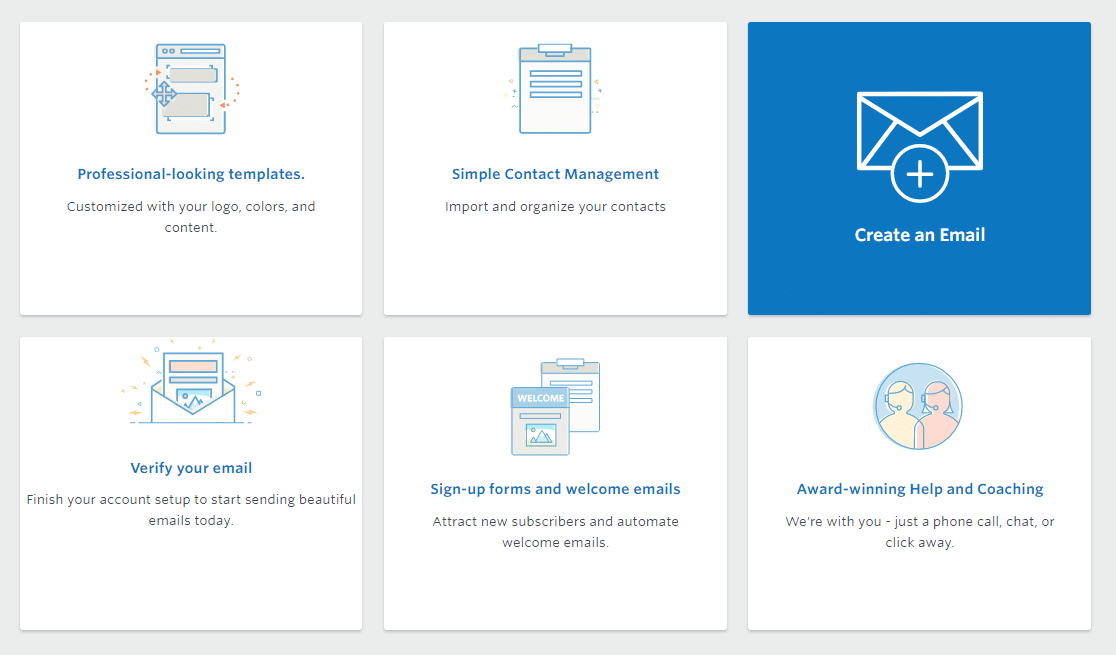
Ücretsiz deneme hesabının yalnızca 100 e-posta göndermenize izin vereceğini unutmayın. Tüm özelliklerine erişmek için ücretli bir plan satın almanız gerekir.
Şimdi, bir e-posta listesi yapalım, böylece bülteninizi göndereceğiniz abonelerinizin bir listesine sahip olursunuz.
2. Adım: Bir E-posta Listesi Oluşturun
Kişilerinizi düzenli tutmak için Constant Contact hesabınıza e-posta listeleri eklemek isteyeceksiniz. Şu anda hesabınızda bulunan listeleri görmek için, üst menüde Kişiler'i ve ardından yan menüde E-posta Listeleri'ni tıklayın.
Sabit İletişim panosundan, üst menüdeki Kişiler sekmesine ve ardından sol taraftaki menüden E-posta Listelerine tıklayın.
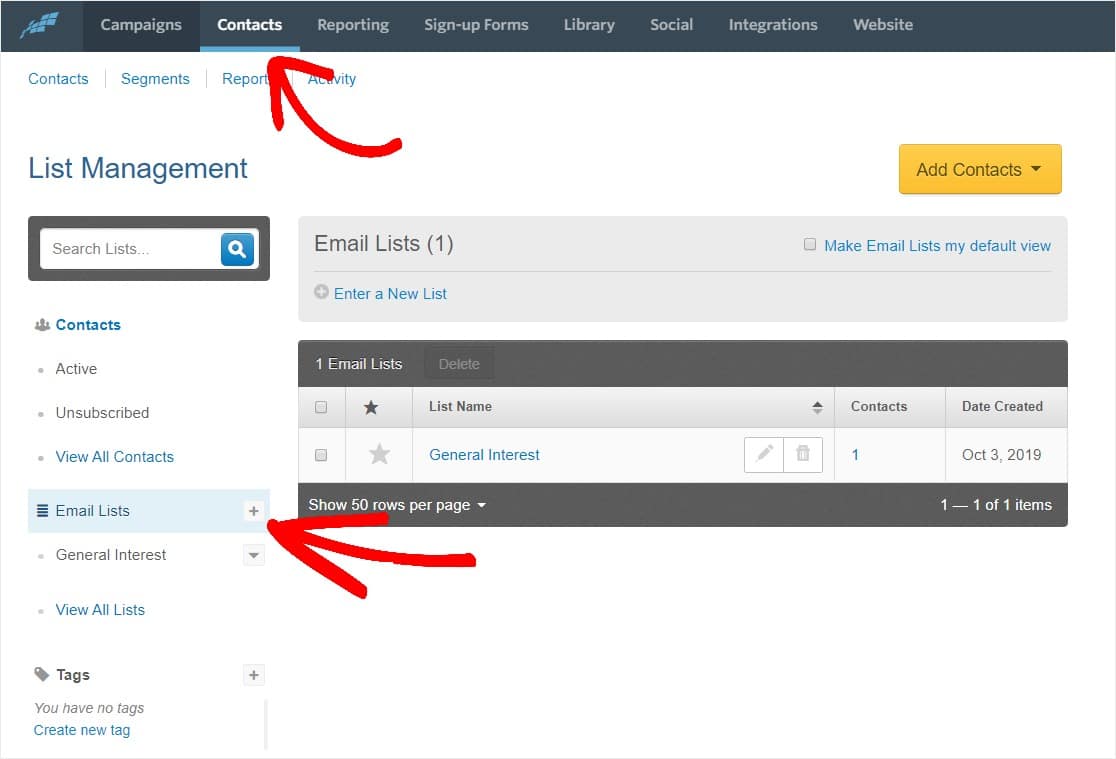

Constant Contact'ta yeniyseniz, yalnızca Constant Contact'ın size başlattığı varsayılan Genel İlgi listesine sahip olursunuz.
Halihazırda Sürekli İletişim kullanıyorsanız, bu alan hesabınızda mevcut olan tüm listeleri içerecektir.
Yeni bir liste eklemek için Yeni Liste Gir'e tıklayın .
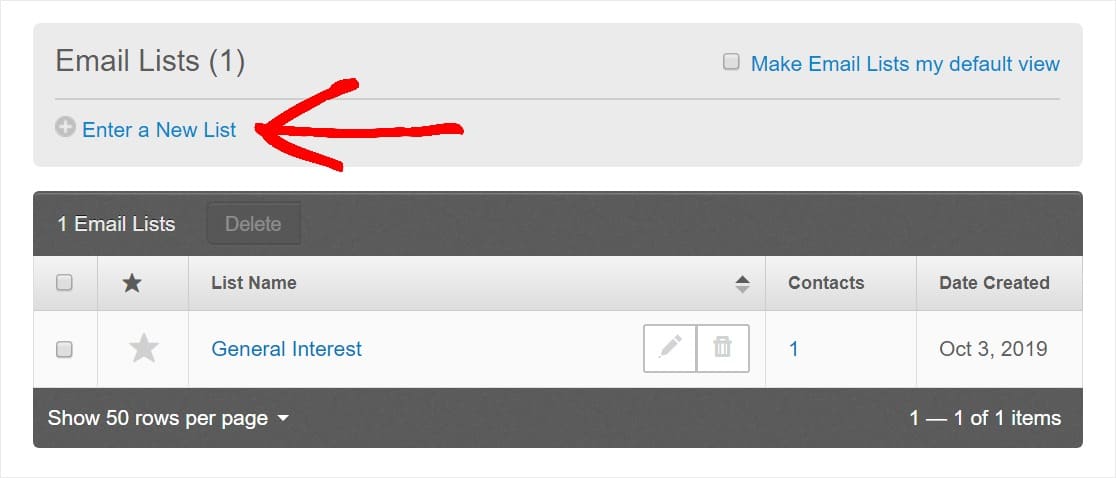
Şimdi ona bir isim verin ve Liste Ekle'yi seçin.
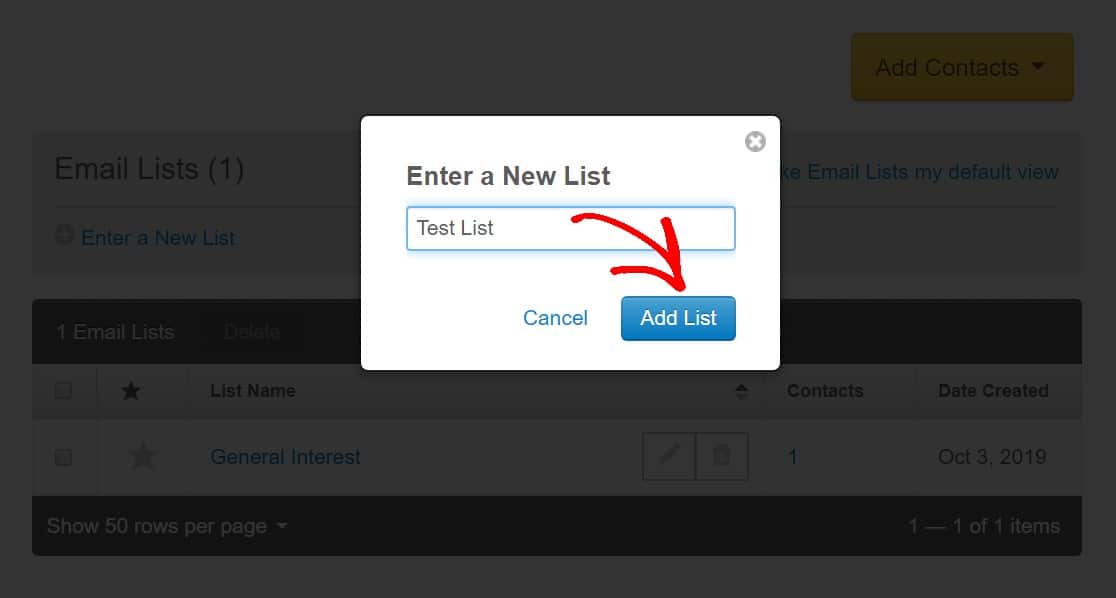
Listeniz oluşturulduktan sonra, Kişi Ekle düğmesine tıklayarak kişilerinizi ekleyebilirsiniz.
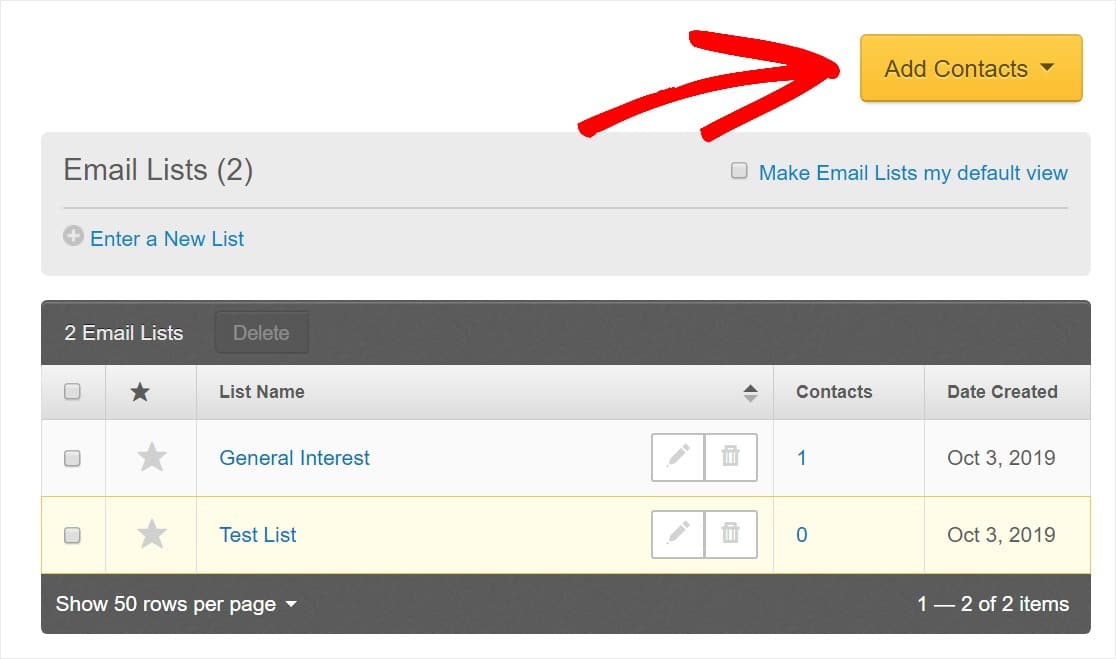
Henüz herhangi bir bağlantınız yoksa sorun değil. Bir sonraki adım, e-posta listenizi WordPress formlarına nasıl bağlayacağınızı gösterecek, böylece hemen müşteri adayları almaya başlayabilirsiniz.
3. Adım: Sürekli Kişiyi Formlarınıza Bağlayın
E-posta listenizi büyütebilmeniz ve insanların size e-posta adreslerini verebilmeleri için web sitenizde bir bülten kayıt formu görüntülemeniz gerekir. İşte nasıl.
İlk olarak, WordPress kontrol panelinize gidin ve Constant Contact için yapılandırmaya başlamak için WPForms » Ayarlar'a gidin. Entegrasyonlar sekmesini seçin.
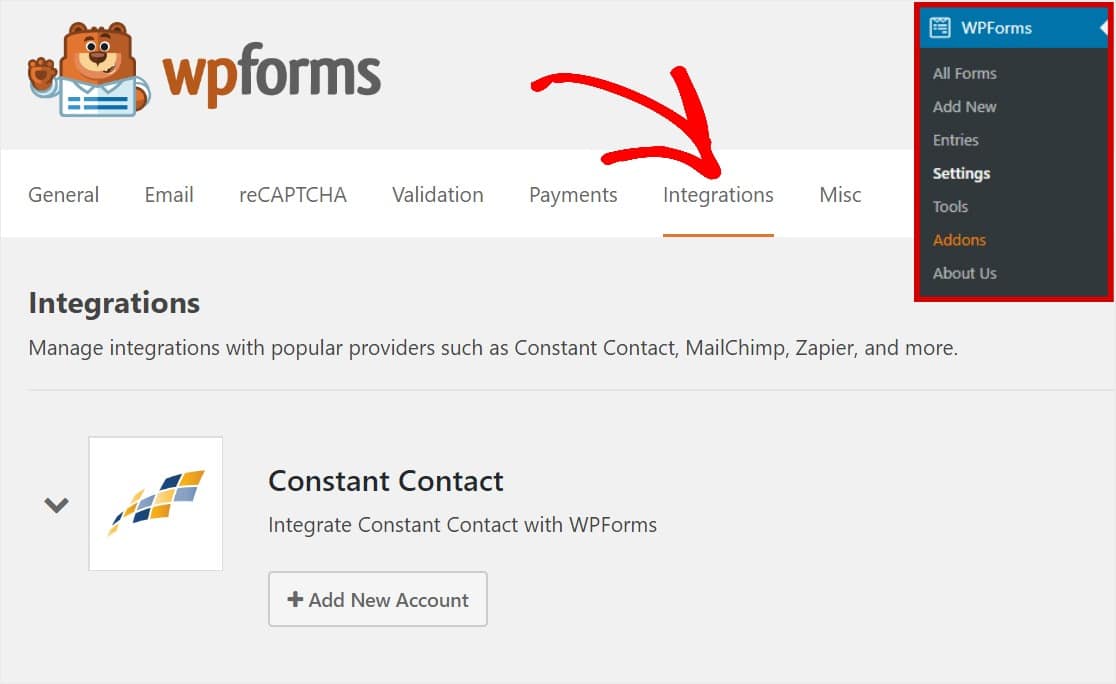
Ardından, Constant Contact ile kayıt olmak için burayı tıklayın seçeneğine tıklayarak WPForms'u Constant Contact ile kaydetmeniz gerekir.
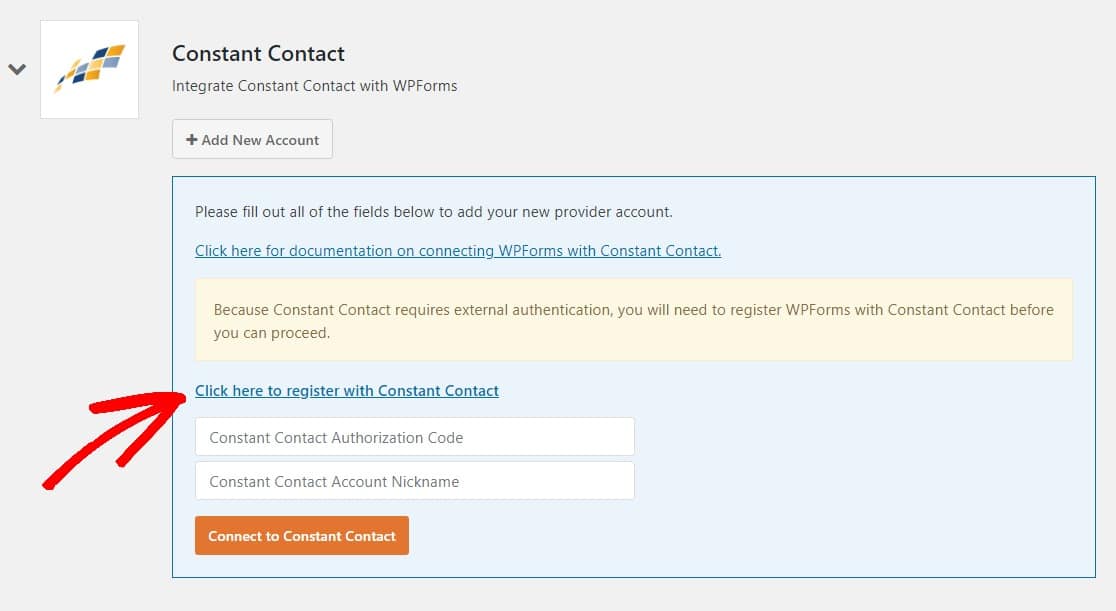
Bağlantıyı tıkladıktan sonra, Constant Contact hesabınıza giriş yapmanız için bir yer paylaşımı görünecektir. Giriş yaptıktan sonra, WPForms erişimine izin vermek için İzin Ver düğmesini tıklayın.
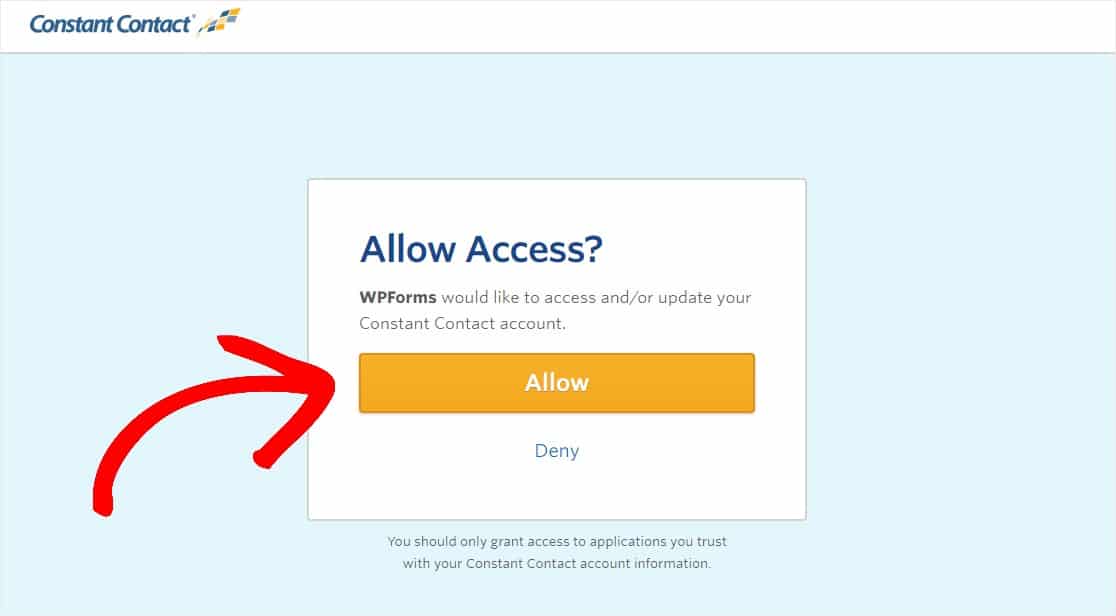
Ardından, Sürekli İletişim yetkilendirme kodunu göreceksiniz. Bu kodu kopyalamanız gerekecek.
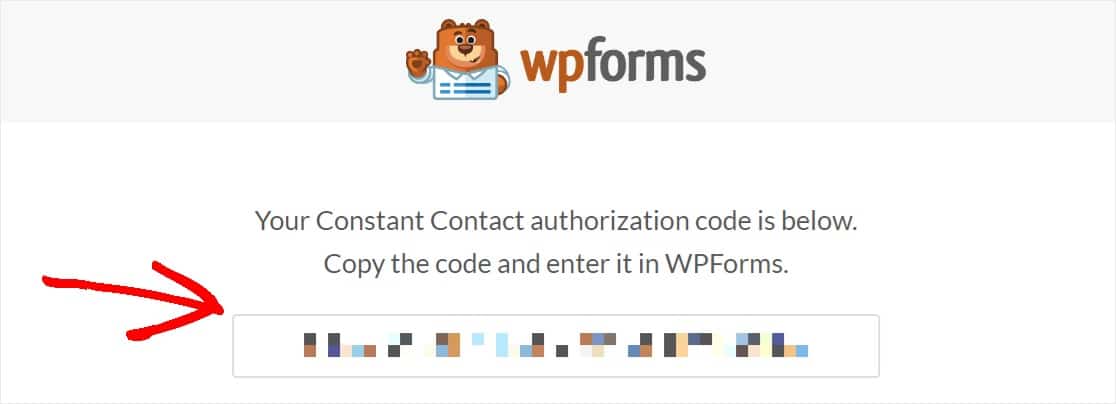
Ardından, +Yeni Hesap Ekle'ye tıklayın ve kodu Sürekli İrtibat Yetki Kodu alanına yapıştırın. Hesap Takma Adınız için istediğiniz herhangi bir adı seçin (sadece kendi referansınız içindir).
Ardından, Sabit Kişiye Bağlan düğmesine tıklayın.
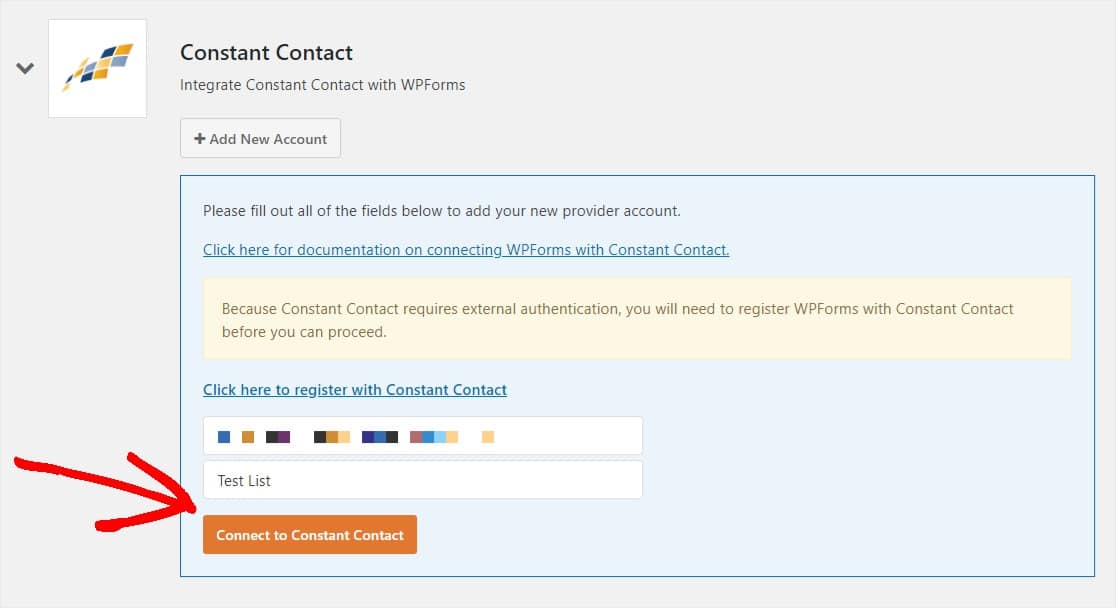
WPForms, sitenizi Constant Contact hesabınıza bağladıktan sonra, yeşil bir Connected kutusu ve hesap adınızı göreceksiniz.

Artık listenizi oluşturduğunuza ve Constant Contact'ı formlarınıza bağladığınıza göre, daha fazla e-posta abonesi almaya başlayabilmeniz için her şeyi birbirine bağlamanın zamanı geldi.
4. Adım: E-posta Listenizi Formlarınıza Bağlayın
Constant Contact bülten abonelik formunuzu oluşturmak için yeni bir form ekleyebilir veya mevcut bir formu düzenleyebilirsiniz.
Bu örnek için, Bülten Kayıt Formu şablonunu kullanarak yepyeni bir form oluşturacağız. Ancak aşağıdaki adımları mevcut bir formda da takip edebilirsiniz.
Önce, WPForms » Yeni Ekle'ye tıklayın ve Bülten Kayıt Formu Oluştur'u seçmek için aşağı kaydırın.
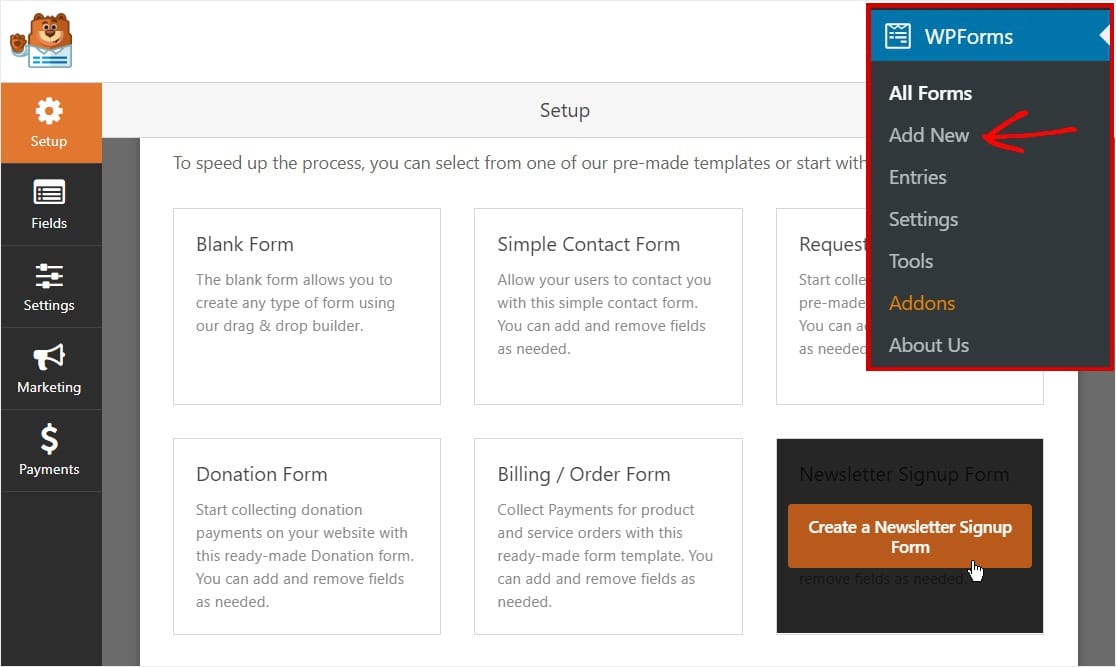
Formunuz form oluşturucuda dolduğunda, Pazarlama » Sürekli İletişim'e gidin ve Yeni Bağlantı Ekle'yi seçin.
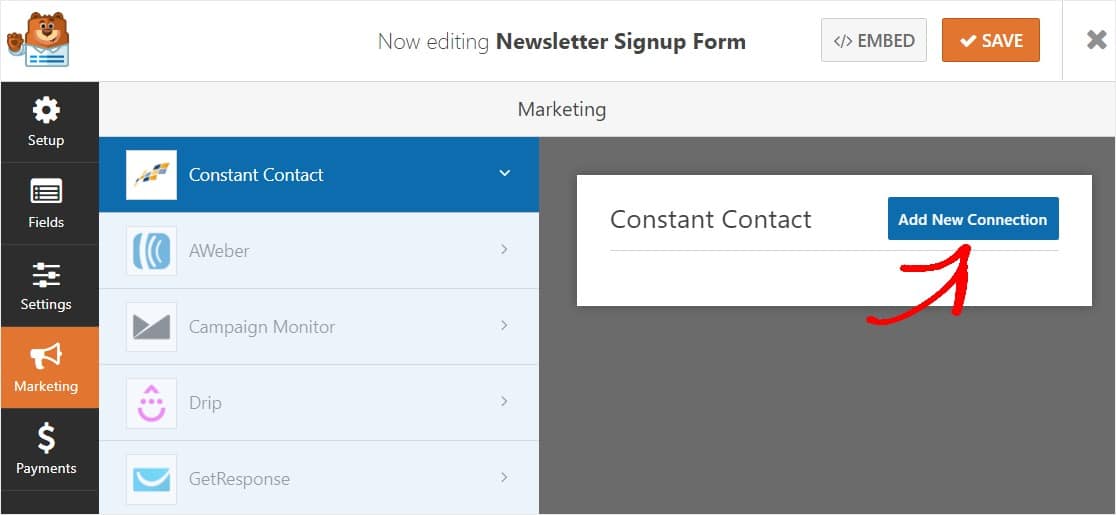
Görüntülenen bindirmede, oluşturduğunuz bağlantı için bir takma ad girin. Kullanıcılarınız bunu asla görmeyecek, ancak bu formu birden fazla posta listesine bağlamayı ve organizasyona yardımcı olmayı planlıyorsanız bu yararlıdır. Ardından, Tamam düğmesine tıklayın.
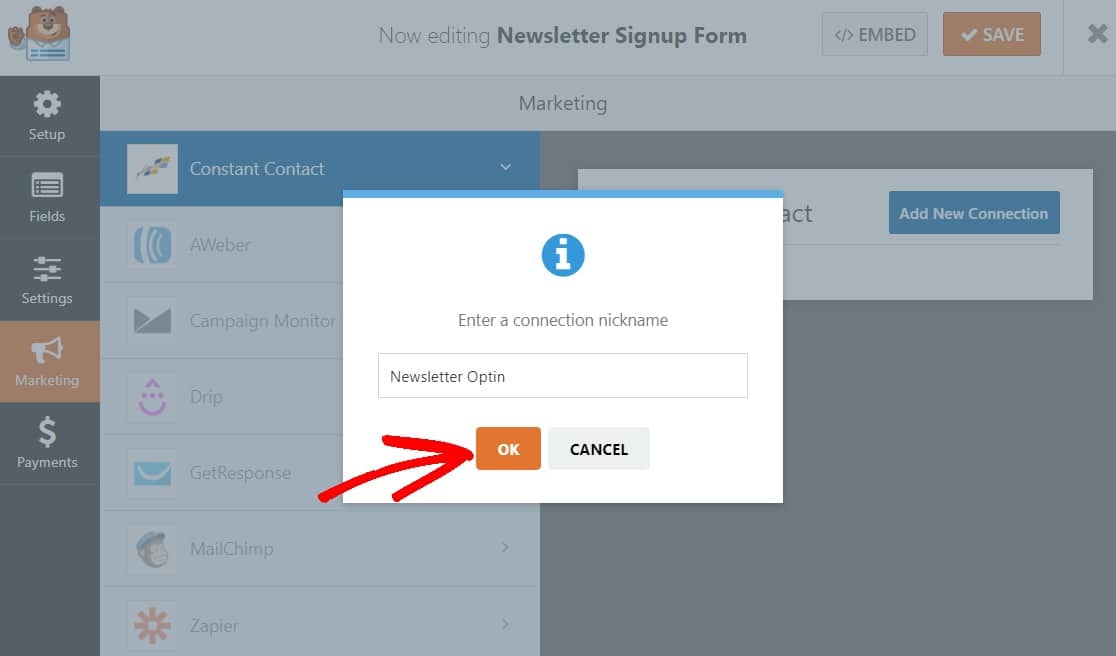
Bir bağlantı oluşturulduktan sonra, ilk adımda bağladığınız herhangi bir Sabit Kişi hesabı arasından seçim yapabilirsiniz.
İstediğiniz hesap seçildikten sonra, o hesap içinde belirli bir e-posta listesi de seçebilirsiniz.
Tüm Constant Contact posta listeleri Constant Contact hesabınızda oluşturulmalıdır. Daha fazla ayrıntı için, Constant Contact'ın listelere başlamayla ilgili eğiticisine bakın.
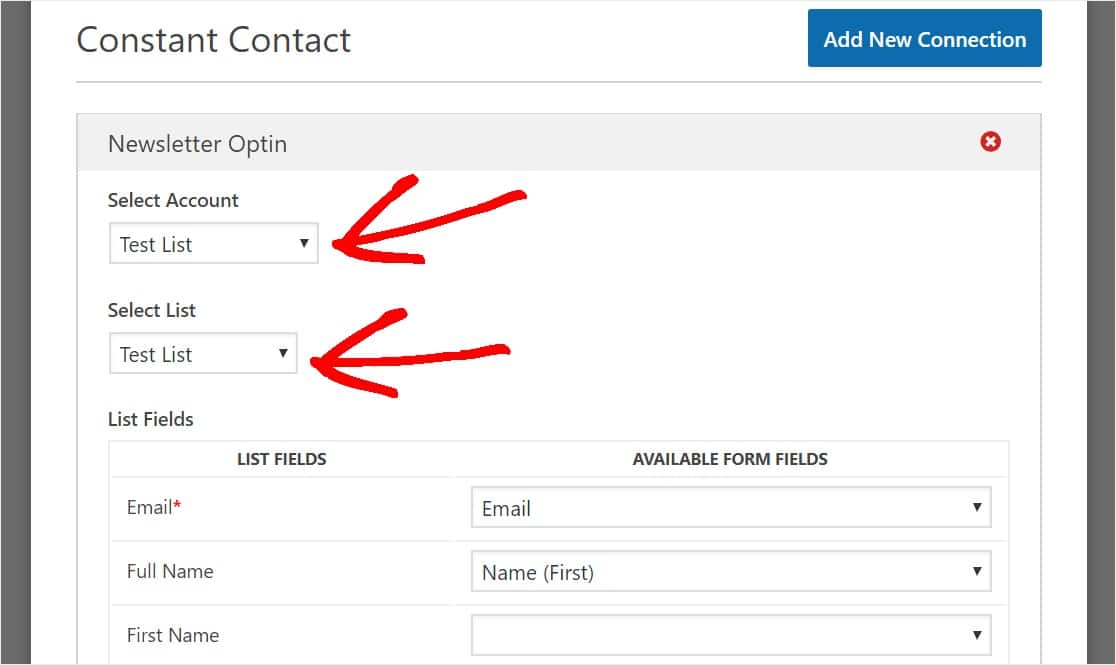
Liste Alanları sütununun altında, Sürekli İletişim posta listelerinize eklenecek abone bilgileri için mevcut tüm alanları göreceksiniz. Doldurmanız gereken tek alan E-posta Adresi'dir . Ancak bir Ad almak da iyi bir fikirdir, çünkü bu size e-posta kişiselleştirme konusunda yardımcı olabilir.
Constant Contact'a ek giriş alanları göndermek için form alanlarınızı Constant Contact'ta bulunan ilgili alanlarla eşleştirmeniz gerekir.
Constant Contact'ın aboneleriniz için sunduğu alanlar şunlardır:
- E-posta
- Ad Soyad
- İlk adı
- Soy isim
- Telefon
- İnternet sitesi
- Adres
- İş ismi
- Şirket
Formunuzdaki seçimlerine göre Sürekli İletişim listenize kullanıcılar eklemek isterseniz, Sürekli İletişim kayıt onay kutusunun nasıl ekleneceğiyle ilgili eğiticimize göz atabilirsiniz.
Form ayarlarını yapılandırmayı tamamladığınızda, Kaydet düğmesini tıklayın.
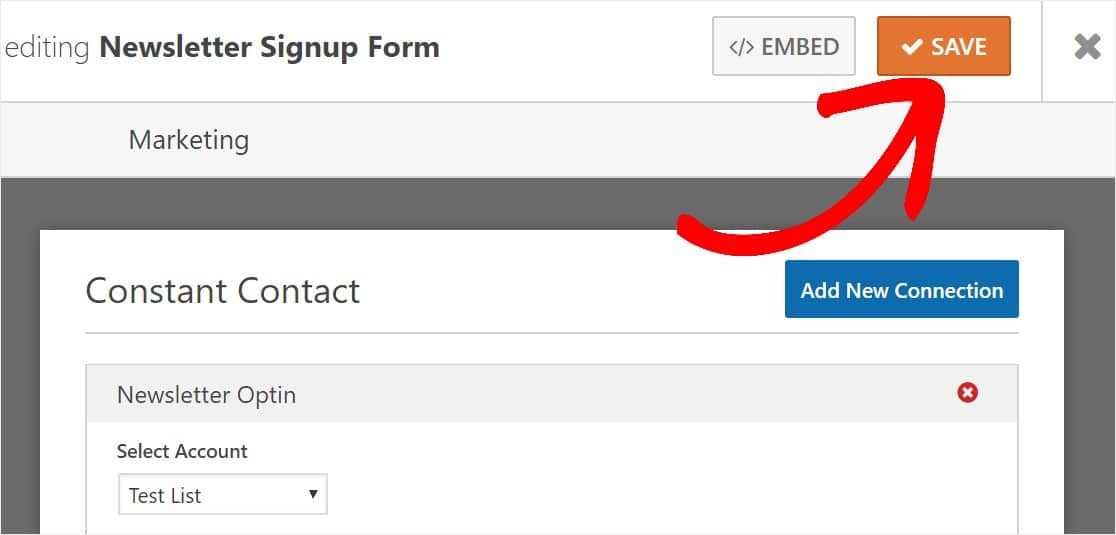
İyi iş! Constant Contact ile başarılı bir şekilde bir bülten kayıt formu oluşturdunuz.
Adım 5: Sürekli İletişimde E-posta Bülteninizi Oluşturun
Sürekli İletişim kontrol panelinize geri dönün ve Kampanyalar'a ve ardından Oluştur düğmesine tıklayın.
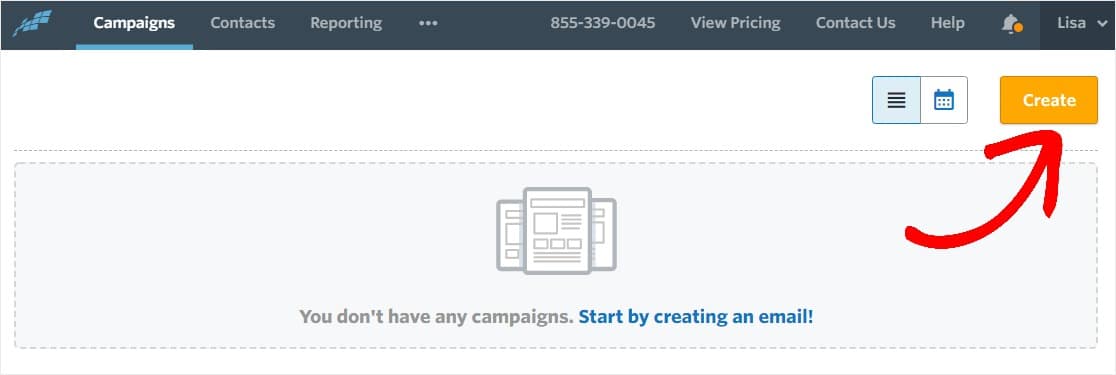
E-posta'ya tıklayın.
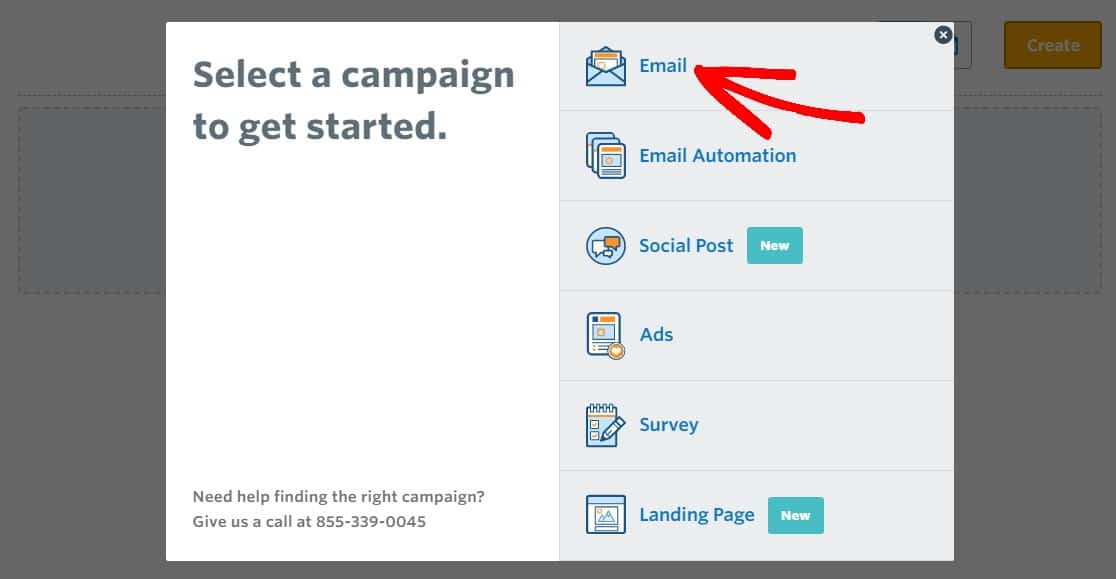
Ardından, bir şablon seçin. Constant Contact tonlarca harika şablona sahiptir, ancak basit bir şeyle başlamak ve onu özelleştirmek en iyisidir. Bu örnek için Temel Bülten şablonunu seçeceğiz.
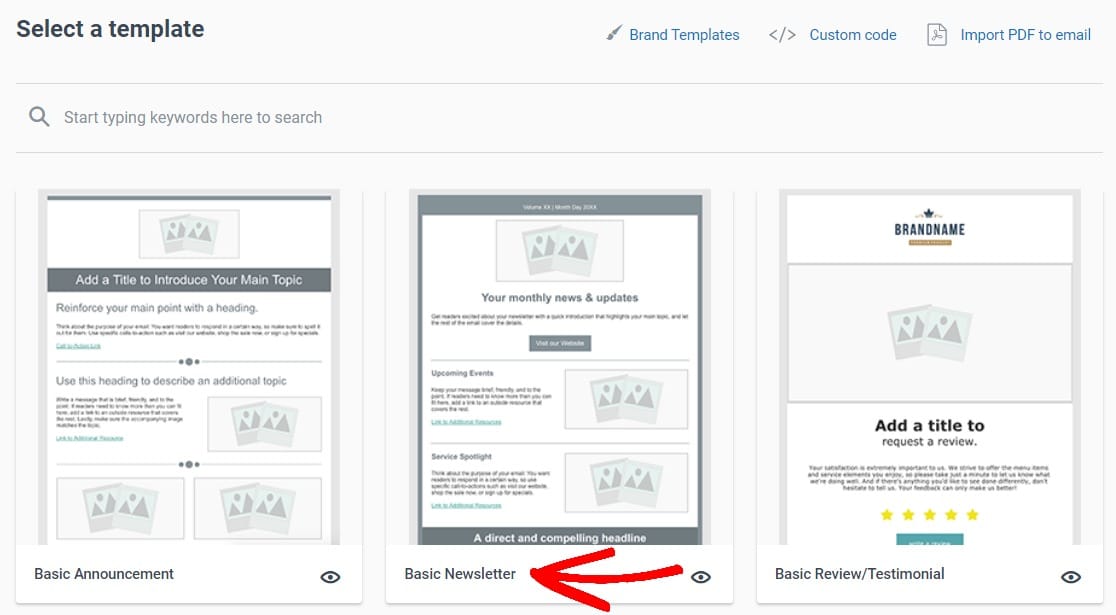
E-posta bülten düzenleyicisi açıldığında, bir şeyleri düzenlemek ve varsayılan içeriği kendi içeriğinizle değiştirmek için işaret edip tıklayabilirsiniz. Görsel oluşturucu, düz eski düz metin e-postalarına veda etmenizi sağlayan harika bir araçtır.
Yeni içerik eklemek için sol panelden istediğiniz öğeleri e-posta şablonuna sürüklemeniz yeterlidir.
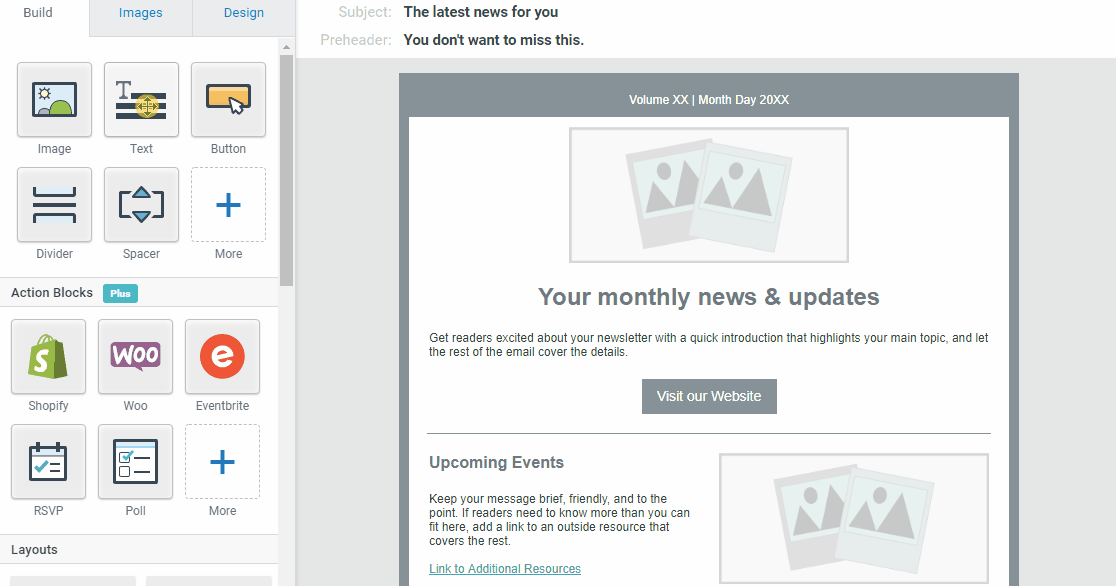
E-postanızı yazmayı ve özelleştirmeyi bitirdikten sonra Devam düğmesini tıklayın.
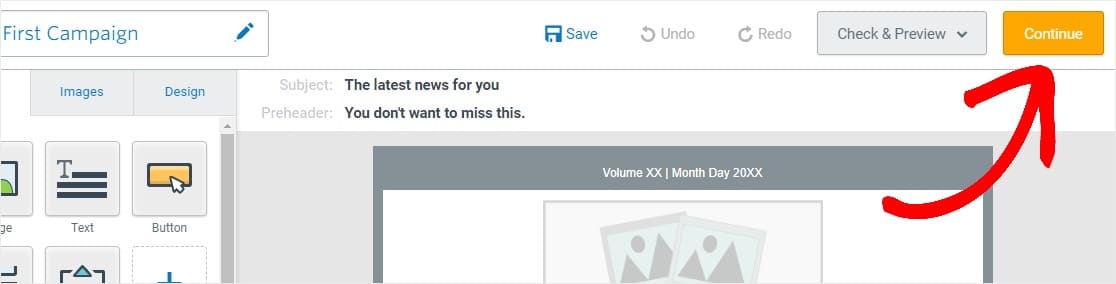
Ardından, bunu kime (e-posta listenize) göndermek istediğinizi ve e-postanızı ne zaman göndereceğinizi seçeceksiniz. Ücretli bir Constant Contact hesabınız varsa bunu önceden planlayabilirsiniz. Ayrıca burada e-posta konu satırınızı özelleştirmek isteyeceksiniz.
E-posta bülteninizi göndermeye hazır olduğunuzda, Şimdi Gönder düğmesine tıklayın.
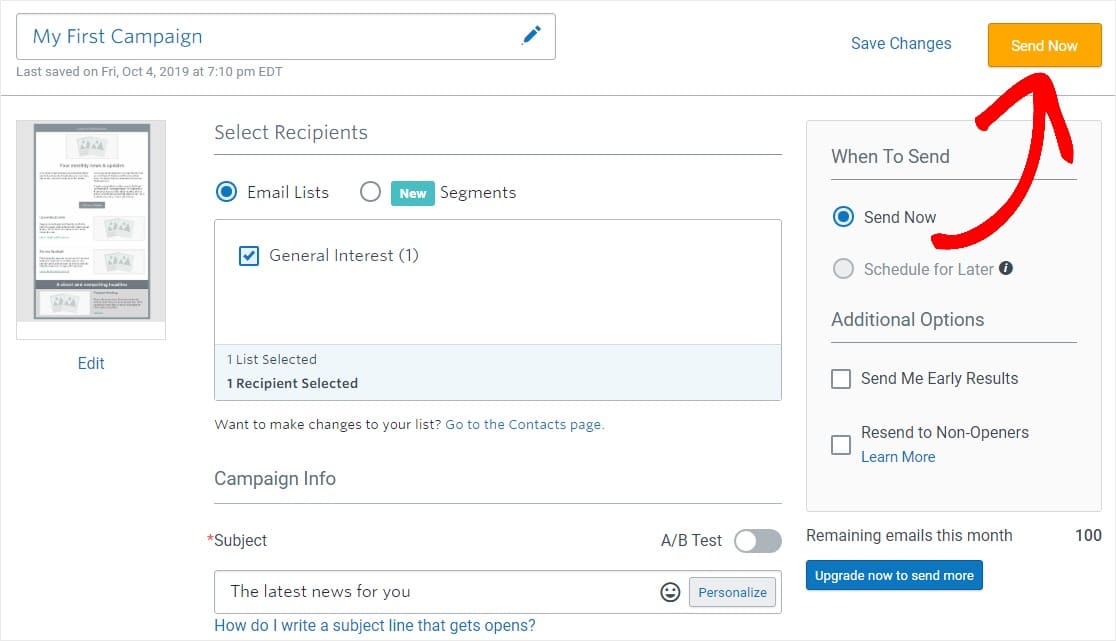
Sen yaptın! Unutmayın, Constant Contact e-posta kampanyalarınızı daha da özelleştirmek için denemeniz için bir sürü farklı özelliğe sahiptir.
E-posta bülteni tasarım ipuçları ve daha fazlası için ilham veren kardeş web sitemizdeki bu harika gönderiye göz atabilirsiniz.
Sonuç olarak
Bu kadar! Artık bir e-posta bülteninin nasıl oluşturulacağını biliyorsunuz. Umarım bu gönderi, e-posta pazarlaması yoluyla patlayıcı çevrimiçi büyüme için doğru yolda ilerlemenize yardımcı olmuştur.
Ardından, e-posta otomasyonunu kullanmakla ilgileniyorsanız, SendFox WordPress formu oluşturma kılavuzumuza göz atın.
Ayrıca, e-posta listenizi bir açılır pencereye eklemek, onu hızlı bir şekilde büyütmenin en iyi yollarından biridir. Sizin için uygun olanı bulmak için en iyi WordPress açılır eklentileri hakkındaki yazımıza göz atın.
Ve bu makaleyi beğendiyseniz, blogumuzdan daha fazla güncelleme için lütfen bizi Facebook ve Twitter'da takip edin.
